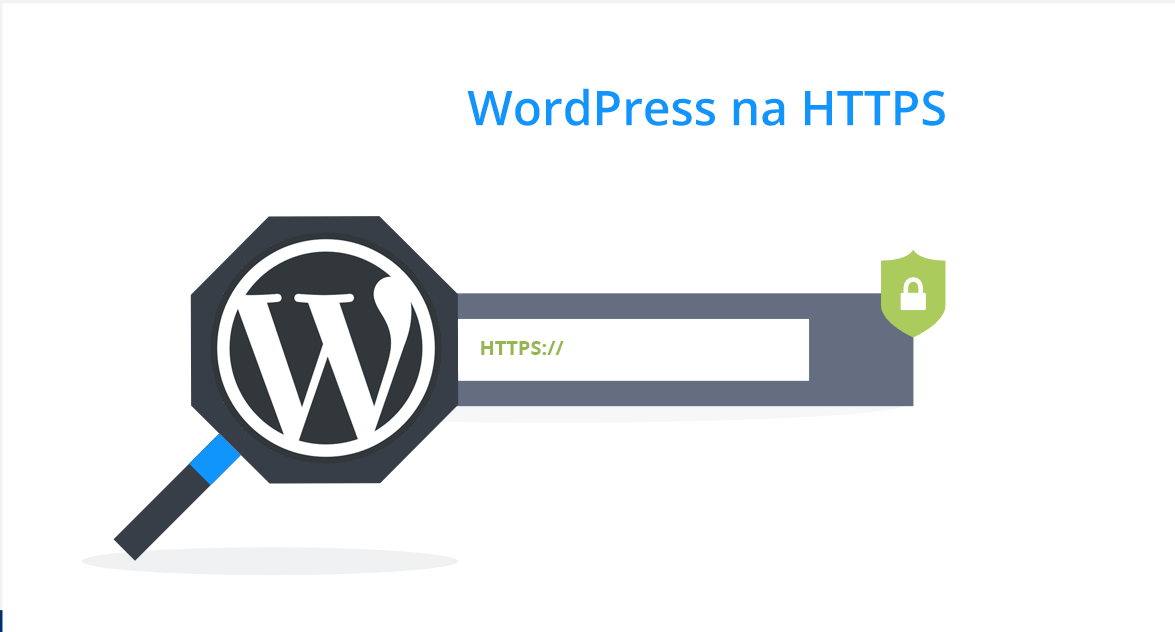V primeru, da imate spletno stran, ste se že zagotovo v spletnem naslovu srečali s kratico HTTP. Kratica HTTP v spletnem naslovu pove, da gre za komunikacijski protokol med odjemalci in strežnikom oziroma angl. HyperText Transfer Protocol. To pomeni, odjemalec HTTP (spletni brskalnik) vzpostavi povezavo s strežnikom, ki mu nato vrne podatke ‒ spletno stran.
HTTPS je zaščitena različica komunikacijskega protokola, ki se uporablja za bolj varen prenos podatkov. HTTPS uporablja SSL (angl. Secure Sockets Layer) oziroma naslednika TLS (angl. Transport Layer Security), da zakriptira prenesene podatke, tako da je povezava med odjemalcem in strežnikom zaščitena pred vmesnimi poslušalci oziroma hekerji, ki bi lahko izkoristili sistemske luknje in tako pridobili na primer podatke zaupne narave, kot so različna gesla in podatki bančnih transakcij.
Zakaj migrirati spletno stran na HTTPS?
V primeru, da imate spletno trgovino, na kateri sprejemate kartična plačila in druge uporabniške zaupne podatke, je zaščitena povezava nuja. Če se na primer obiskovalec povezuje iz nezaščitenega omrežja, se lahko hitro zgodi kraja teh zaupnih podatkov. Kako se potem to kaže v vašem poslu? Ne kaj dobro. Zraven očitnih prednosti pa ima namestitev SSL-certifikata in migracija spletne strani na HTTPS še prednosti za SEO-optimizacijo. Google je namreč uradno izjavil, da bo zaščitene spletne strani nadgradil z višjo organsko pozicijo. Zraven teh prednosti pa so strani preko protokola HTTPS hitrejše, kar je tudi ključni dejavnik pri doseganju boljše organske pozicije.
Kako preiti v WordPressu iz HTTP na HTTPS?
Vedno, kadar delamo velike spremembe, je zelo pomembno, da naredimo varnostno kopijo.
Za migracijo iz HTTP na HTTPS najprej potrebujemo nameščen SSL-certifikat na strežniku. Seveda ne smemo pozabiti na varnostno kopijo svoje spletne strani in podatkovne baze. Ko imamo certifikat in varnostno kopijo, je čas, da uredimo vse potrebno na strani WordPressa.
-
- Prvotno želimo zaščiti nadzorno ploščo WordPressa, tako da odpremo wp-config.php in prilepimo na konec naslednjo kodo: define(‘FORCE_SSL_ADMIN’, true)
- Ko imamo zaščiteno nadzorno ploščo, še lahko spremenimo povezavo spletne strani za obiskovalce. To naredimo tako, da gremo v sekcijo splošne nastavitve nadzorne plošče WordPressa. Tukaj spremenimo spletni naslov iz http:// na https://
- Ko smo to uredili, lahko v konzoli brskalnika opazimo še kakšne napake glede skript, slik ali fontov. Do teh napak pride zaradi tega, ker so v kodi ali v podatkovni bazi ti podatki še vedno shranjeni s starim spletnim naslovom. Z vtičnikom Velvet Blue lahko to hitro uredimo.
- Zdaj smo uredili, kar je bilo potrebno, da spletna stran deluje na HTTPS-protokolu in da se povezani medijski viri (skripte, slike, fonti) prenašajo z zaščitenim komunikacijskim protokolom. Preostane nam le še to, da vse obiskovalce preusmerimo na varnejši protokol. Preusmeritev iz HTTP na HTTPS različico dodamo v .htaccess datoteko na strežniku.
- Na koncu moramo samo še preveriti, ali se lahko obiskovalci normalno povežejo na stran, ali vidijo vse slike, ter da v konzoli ni kakšnih nepotrebnih napak. Kako dobro delo ste naredili, lahko preverimo na strani ssllabs.com. Stran nam pokaže povprečno oceno implementacije SSL-certifikata in uporabe le-tega pri komunikaciji s spletno stranjo.
V primeru, da se v WordPressu še ne počutite čisto domače, obstaja tudi lažji način migracije WordPressove spletne strani iz HTTP na HTTPS. Najlažji način je z namestitvijo namenskega vtičnika. Pazljiva izbira vtičnikov je pri WordPressovih spletnih straneh zelo pomembna, zato vam priporočamo največkrat uporabljen brezplačni vtičnik za migracijo iz HTTP na HTTPS, ki se imenuje Really Simple SSL. Vtičnik lahko namestite preko nadzorne plošče WordPress.
 Ko se odločate za novo spletno stran, ne pozabite zakupiti SSL certifikat. V primeru, da vaša stran posluje z zaupnimi podatki, je nujno, da ohranite zaščiteno spletno stran in povezavo z obiskovalci.
Ko se odločate za novo spletno stran, ne pozabite zakupiti SSL certifikat. V primeru, da vaša stran posluje z zaupnimi podatki, je nujno, da ohranite zaščiteno spletno stran in povezavo z obiskovalci.
Obiskovalci spletne strani se bodo tako počutili varneje in zaupali vam in vaši spletni strani.